Apple の Apple Watch Series 6 から血液中の酸素濃度(SpO2)を測定する新機能「血中酸素ウェルネス」機能が搭載されました。なお、同時発売の Apple Watch SE には、この機能は非搭載。
血中酸素濃度は、循環器系の呼吸と血流に関連する状況をデータ化できるため、ユーザーの健康状態をシンプルに判別できる注目の機能です。
すでに Apple Watch には心拍数計測機能を搭載し、ユーザーの心臓機能を監視できていますが、これらのデータを総合的に監視することで、さまざまな呼吸障害の早期発見に貢献するでしょう。
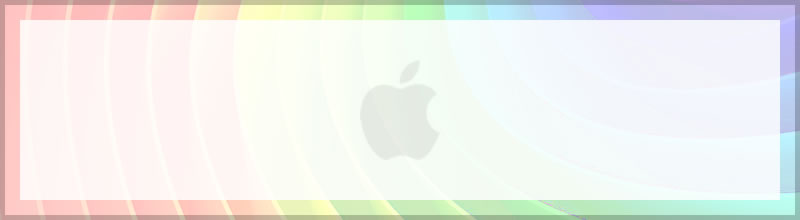
機能情報
血中酸素濃度測定について
![血中酸素濃度 オキシメーター[Apple Watch]](https://play.asobiing.com/wp-content/uploads/2020/09/Apple-Watch6_i24-300x300.jpg)
Apple Watch 6 のパルスオキシメーターは、約15秒で装着ユーザーの血中酸素濃度(SpO2)を測定します。
測定の行程は、時計ケース裏側に配置されたセンサーに組込まれた LED から赤色、緑色、赤外線の光を手首に当て反射光の量を測定。この反射光にデータを専用のアルゴリズムによって血液の色を判定し、血中の酸素濃度を算出する仕組み。
![血中酸素濃度 オキシメーター[Apple Watch]](https://play.asobiing.com/wp-content/uploads/2020/09/Apple-Watch6_i23-150x150.jpg)
血中酸素濃度測定は、ユーザー任意による測定も可能ですが、バックグラウンド測定が可能になっており、iPhone アプリ『ヘルスケア』によって継続的な記録に対応します。そのため、ユーザーが Apple Watch を装着し続ければ、常に血中酸素濃度のモニタリングが可能となります。
一般的なパルスオキシメーター
血中酸素濃度測定を搭載した Apple Watch 6 は、そのほかにも多くの機能を搭載するため、一番安いモデルでも〈42,800円〉の価格になりますが、簡易な医療機器として販売されている小型パルスオキシメーター単体であれば、約6,000円ほどで購入できます。また、測定時間も短く数秒で結果がわかります。
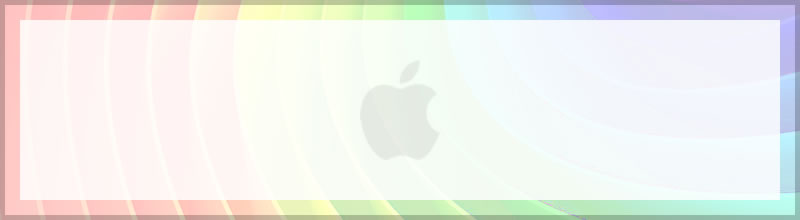
測定方法
血中酸素濃度を測定する
![血中酸素濃度測定 設定[Apple Watch]](https://play.asobiing.com/wp-content/uploads/2020/09/Apple-Watch6_i21-300x200.jpg)
Apple Watch Series 6 の『血中酸素濃度』アプリを使いかたを説明します。なお、廉価版の Apple Watch SE には、この機能は搭載されていません。
「血中酸素濃度」を設定する
- iPhone(iOS 14を搭載するiPhone 6s以降)でApple Watch Appを開きます。
- 「マイウォッチ」をタップし、「血中酸素濃度」をタップしてから、「血中酸素濃度測定」をオンにします。
睡眠モードおよびシアターモードでのバックグラウンド測定をオフにする
この測定では、手首を照らす明るい赤色光が使用されます。暗い場所では目立つ可能性があります。この光によって気が散ると感じるときは、測定をオフにできます。
- Apple Watchで「設定」App を開きます。
- 「血中酸素濃度」をタップしてから、「睡眠モード中」と「シアターモード中」をオフにします。
取り込まれた酸素のレベルを測定する
「血中酸素濃度」App では、バックグラウンド測定がオンになっている場合、取り込まれた酸素のレベルが1日中定期的に測定されますが、必要に応じていつでも測定を行うこともできます。
- Apple Watchで「血中酸素濃度」Appを開きます。
- 腕を机や膝の上に置き、Apple Watchのディスプレイを上に向けて手首がまっすぐなっていることを確認します。
- 「開始」をタップしてから、15秒のカウントダウンの間、腕をしっかりと安定させます。
- 測定の終了時に、結果が表示されます。「完了」をタップします。
【注記】正確に機能させるには、Apple Watchの背面が皮膚に接触している必要があります。きつすぎたり緩すぎたりせず、皮膚を覆いすぎないようにApple Watchをほどよくフィットさせて装着すれば、取り込まれた酸素のレベルを正しく測定することができます。
![血中酸素濃度測定 使い方[Apple Watch]](https://play.asobiing.com/wp-content/uploads/2020/09/Apple-Watch6_i25-266x300.jpg)
「血中酸素濃度測定」の履歴を表示する
- iPhoneで「ヘルスケア」Appを開きます。
- 「ブラウズ」>「呼吸」とタップしてから、「血中酸素濃度」をタップします。
![血中酸素濃度 オキシメーター[Apple Watch]](https://play.asobiing.com/wp-content/uploads/2020/09/AW-func_ti1-3.jpg)